
win11 システムでは、システムに入るたびにログインする必要がありますが、システム内にアカウントが 1 つしかない場合、またはアカウントを保護する必要がない場合は、毎回ログインする必要はありません。 . このとき、パスワードを解除することができますが、ログインアカウントを解除するには、以下の具体的な方法を見てみましょう。
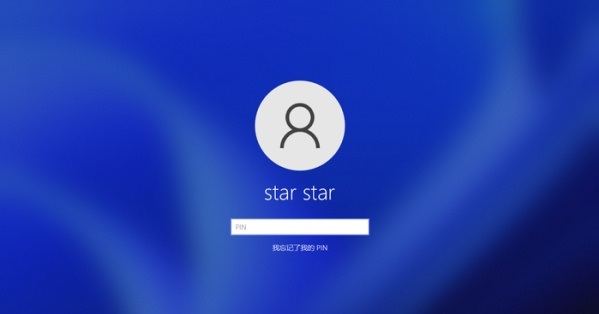
1. まず、タスクバーの中央にある矢印ボタンをクリックし、すぐに「開始」を選択しますオプション。
2. 次に、システム設定インターフェイスに入り、[実行] オプションをすぐにクリックして開始します。
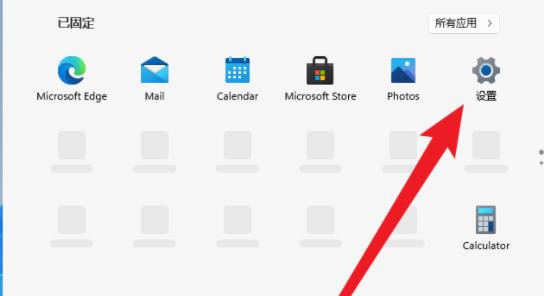
#3. 次に、コマンド control userpasswords2 を入力し、Enter キーを押します。
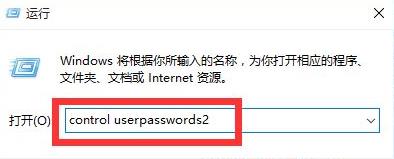
#4. クリックして [ユーザー アカウントのプロパティ] オプションを開き、[このマシンを使用するには、ユーザーはユーザー名とパスワードを入力する必要があります (E)] オプションのチェックを外します。
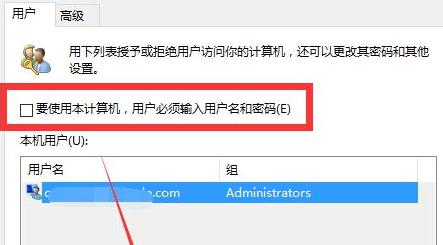
#5. 最後に、ユーザーはあなたをログイン アカウントとして設定し、コンピュータを再起動するだけで完了です。
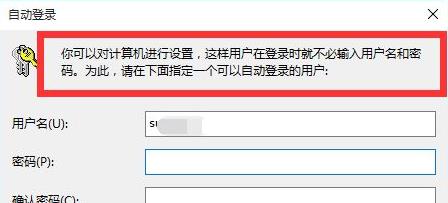
以上がwin11ログインアカウントの解除方法の詳細内容です。詳細については、PHP 中国語 Web サイトの他の関連記事を参照してください。